已知圆弧半径如何绘制指定长度的圆弧?
CAD是一款常用的绘图软件,如果掌握了多种绘图技巧就可以灵活运用绘制出各种图形。今天小编要给大家介绍的是在CAD已知圆弧半径的情况下如何绘制指定长度的圆弧,有需要的小伙伴一起来看看吧!
1. 首先,打开中望CAD软件,绘制出一条半径为【10】的圆。
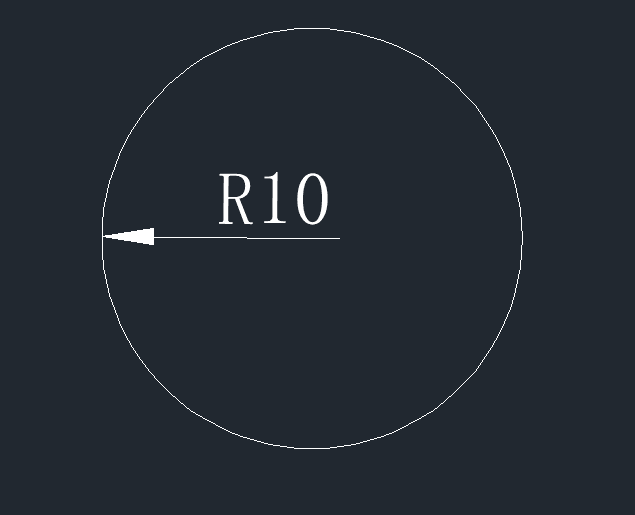
2. 然后使用修剪命令【TR】任意修剪出一段圆弧,这样我们就可以得到一条已知半径的圆弧,具体数据如下图所示。
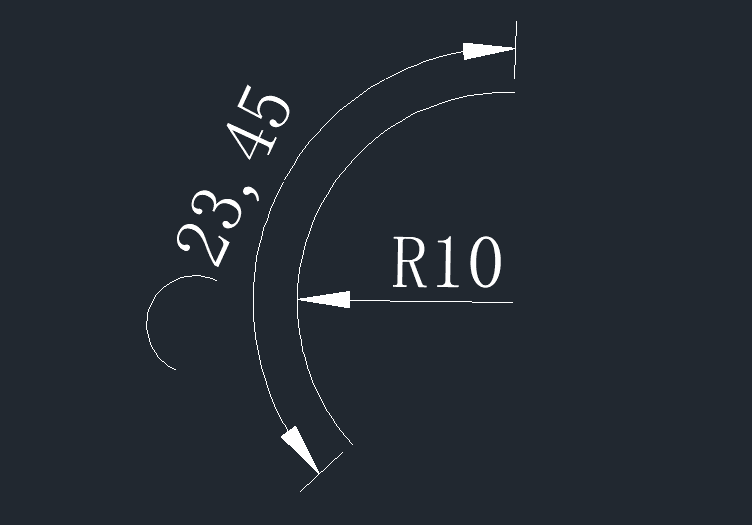
3. 在命令行中输入【LEN】,然后输入【T】,输入指定的圆弧长度【20】,回车确认。根据提示点击圆弧作为选取对象,此时我们可以看到圆弧的长度已经发生改变。
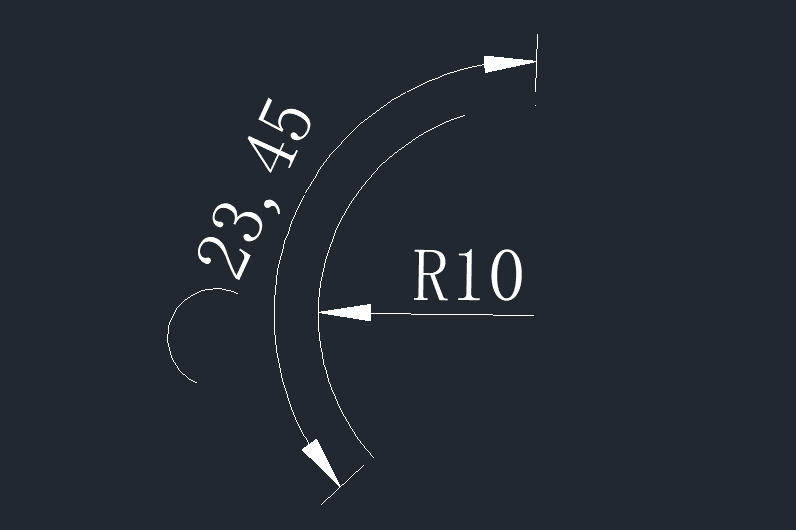
4. 从右侧的【特性】栏中我们可以看出当前圆弧的半径为【10】,长度为【20】。
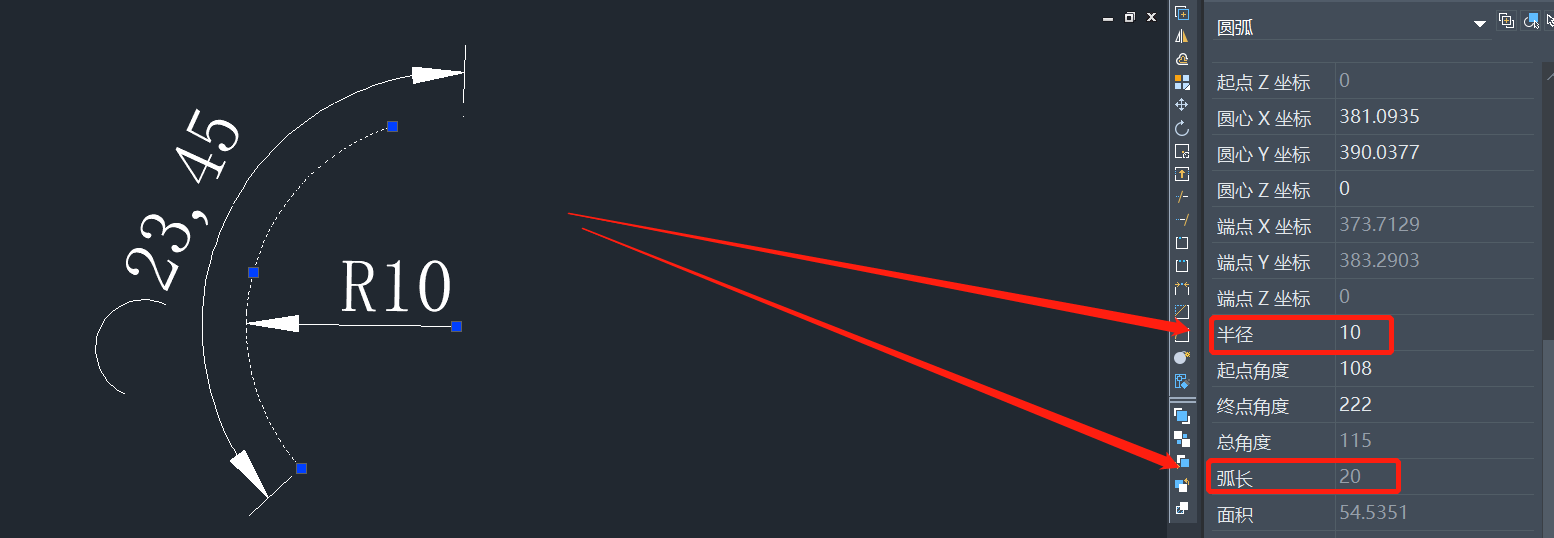
以上就是已知圆弧半径绘制指定长度的圆弧的操作方法,有需要的小伙伴可以收藏起来使用,更多CAD资讯敬请关注中望CAD官网,小编将持续更新推送,丰富教程内容不要错过哦。
推荐阅读:CAD软件
推荐阅读:国产CAD
·定档6.27!中望2024年度产品发布会将在广州举行,诚邀预约观看直播2024-06-17
·中望软件“出海”20年:代表中国工软征战世界2024-04-30
·2024中望教育渠道合作伙伴大会成功举办,开启工软人才培养新征程2024-03-29
·中望将亮相2024汉诺威工业博览会,让世界看见中国工业2024-03-21
·中望携手鸿蒙生态,共创国产工业软件生态新格局2024-03-21
·中国厂商第一!IDC权威发布:中望软件领跑国产CAD软件市场2024-03-20
·荣耀封顶!中望软件总部大厦即将载梦启航2024-02-02
·加码安全:中望信创引领自然资源行业技术创新与方案升级2024-01-03
·玩趣3D:如何应用中望3D,快速设计基站天线传动螺杆?2022-02-10
·趣玩3D:使用中望3D设计车顶帐篷,为户外休闲增添新装备2021-11-25
·现代与历史的碰撞:阿根廷学生应用中望3D,技术重现达·芬奇“飞碟”坦克原型2021-09-26
·我的珠宝人生:西班牙设计师用中望3D设计华美珠宝2021-09-26
·9个小妙招,切换至中望CAD竟可以如此顺畅快速 2021-09-06
·原来插头是这样设计的,看完你学会了吗?2021-09-06
·玩趣3D:如何使用中望3D设计光学反光碗2021-09-01
·玩趣3D:如何巧用中望3D 2022新功能,设计专属相机?2021-08-10
·在CAD中为什么会特性匹配失效?2024-01-30
·怎么求CAD中图形曲线长度?2020-02-12
·CAD中如何运用圆绘制八片花瓣?2022-08-01
·如何捕捉两点的中点 2017-02-08
·CAD如何画两个圆的外切线2018-04-18
·CAD如何提取图形中带属性块的属性2021-02-05
·CAD坐标过滤器怎么用?2020-03-02
·如何通过CAD将视口内的图元复制进新的dwg文件2023-11-09














